 飞鱼星常见问题
飞鱼星常见问题
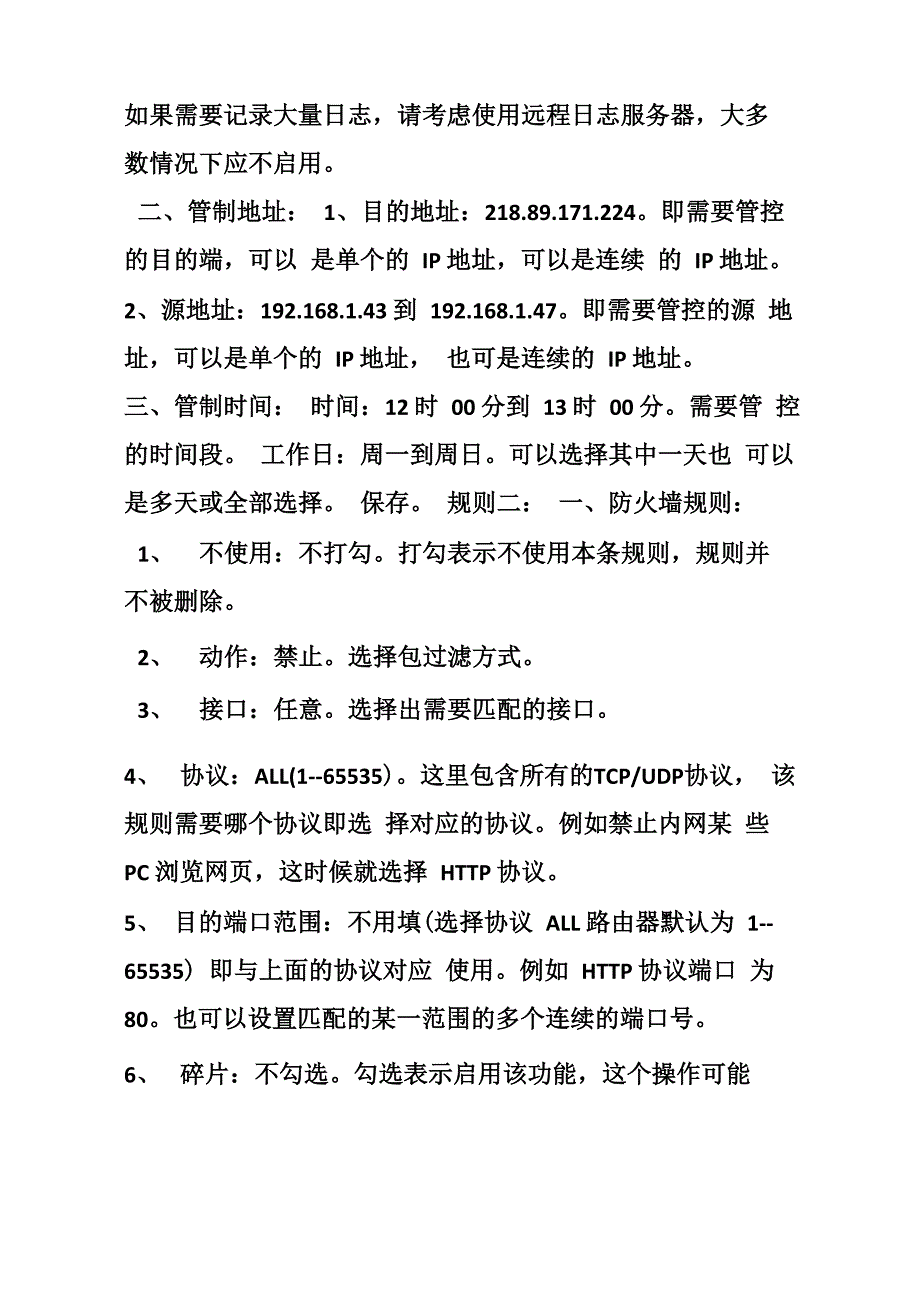


《飞鱼星常见问题》由会员分享,可在线阅读,更多相关《飞鱼星常见问题(11页珍藏版)》请在装配图网上搜索。
1、如果需要记录大量日志,请考虑使用远程日志服务器,大多 数情况下应不启用。二、管制地址: 1、目的地址:218.89.171.224。即需要管控的目的端,可以 是单个的 IP 地址,可以是连续 的 IP 地址。2、源地址:192.168.1.43 到 192.168.1.47。即需要管控的源 地址,可以是单个的 IP 地址, 也可是连续的 IP 地址。三、管制时间: 时间:12 时 00 分到 13 时 00 分。需要管 控的时间段。 工作日:周一到周日。可以选择其中一天也 可以是多天或全部选择。 保存。 规则二: 一、防火墙规则:1、不使用:不打勾。打勾表示不使用本条规则,规则并 不被删除。2
2、、动作:禁止。选择包过滤方式。3、接口:任意。选择出需要匹配的接口。4、协议:ALL(1-65535)。这里包含所有的TCP/UDP协议, 该规则需要哪个协议即选 择对应的协议。例如禁止内网某 些 PC 浏览网页,这时候就选择 HTTP 协议。5、 目的端口范围:不用填(选择协议 ALL 路由器默认为 1-65535) 即与上面的协议对应 使用。例如 HTTP 协议端口 为 80。也可以设置匹配的某一范围的多个连续的端口号。6、碎片:不勾选。勾选表示启用该功能,这个操作可能让防火墙容易受到DOS攻击,大多数情况下应不启用。7、日志:不勾选。勾选表示启用该功能,防火墙已经限 制了日志空间。不要记
3、录每件事。 如果需要记录大量日志, 请考虑使用远程日志服务器,大多数情况下应不启用。二、管制地址:1、目的地址:不填(为任意外网地址)。即需要管控的目的 端,可以是单个的IP地址,可 以是连续的IP地址。2、源地址:192.168.1.43 到 192.168.1.47。即需要管控的源 地址,可以是单个的IP地址,也可是连续的IP地址。三、管制时间: 时间:*时*分到*时*分(默认为所有时间)。需要管控的时 间段。 工作日:周一到周日。可以选择其中一天也可以是 多天或全部选择。 保存。 最好选择“应用”,即可生效。第十一节 如何恢复出厂设置 在设备正常工作的情况下路由器前端面板Sys指示灯以1
4、Hz的频率闪烁。 方法一: 前端面板RST孔为复位孔,复位键轻压3-5秒,松开复位键, 可以看到设备所有指示灯闪烁一次,设备自动重新启动,路 由器恢复出厂默认设置。 方法二:登陆路由器 Web 配置 界面,选择“系统工具”的“恢复出厂设置”,按下确定按 钮,出现路由器重新启动的进度条,待路由器重启完成后,成功恢复出厂默认设置。 特别提示:恢复出厂设置将清空 设备的所有配置信息,配置信息包括:外网地址、PPPOE拨 号账号和密码、 MAC 绑定等等。 因此您需要确保这些信息 内容是否存有备份或可在恢复出厂默认设置后自行恢复这 些配置,我们无法为您提供清空设备配置信息的恢复服务。第十二节 如何进行
5、固件升级 产品升级固件可以通过飞鱼星公司官方网站()下载到最新版本升级固件。路由器的固件升级相当于PC机主板刷新BIOS, 是一个比较危险的工作。因此,请您务必确保设备在升级过 程中交流供电的稳定。 安全起见,您最好严格按照以下的 步骤操作:1、通过飞鱼星官方网站下载升级固件,并使用 WinRAR 解 压缩软件解压缩,升级固件以扩展名为“bin”文件格式存在。2、通过IE浏览器Web方式登录设备配置系统,将设备所有配置信息以文本方式备份。备份内容涉及:内网配置、外网 配置、地址绑定等配置信息。3、路由器恢复出厂默认设置,并重新启动路由器。(出厂默认 IP 地址/子网掩码: 192.168.0.
6、1/255.255.255.0,出厂默认登录用户/密码: admin/admin)4、内网仅连接一台PC机,通过IE浏览器Web方式登录设备配置系统的升级界面,选择正确的升级包,开始升级,整 个升级过程大约持续2分钟左右,升级完成后,Web界面会 有明确的升级提示。第十三节 如何禁止内网访问某网站 请按以下步骤操作: 登陆路由器 Web 配置界面,进入“网络安全”的“域名过 滤”,点击添加一条网址过滤的规则,在“地址”栏输入禁 止访问该网站的内网客户机的IP地址范围,在“网址”栏输 入禁止访问网站的域名,保存后应用规则生效。 注意:1、在网址栏输入的域名格式为“”,若格式不 正确,可能引起域名
7、过滤规则不生效的情况。2、测试域名过滤规则是否生效时,建议您重启客户机或清 空客户机IE浏览器缓存,以达到真实的测试效果。第十四节如何设置端口镜像 进入路由器WEB界面,选择 “高级选项”中“端口镜像”:1、启用:在“允许端口镜像功能”前打勾表示启用端口 镜像功能。2、选择监听端口:该选项会列出路由器上所有 LAN 口, 如果选中其中一个 LAN 口(如 LAN1 口),则应该将所对应 的监控服务器直接连在这个LAN 口上(注:监控服务器与路 由器之间不能再连接有其他网络设备)。3、选择被监听端口:该选项会列出路由器上所有 LAN 口, 如果选中其中一个 LAN 口(注: 不能与监听端口选择相
8、同 的端口),而后将中心交换机连接在该口上。第十五节 公安无法监控 建议您从以下几方面进行排查1、端口接法错误 如,监听端口选择LAN1, 被监听端口选 择LAN2,此时,装有收费软件的客户机,要接在LAN1,且 此客户机要能够访问互联网,中心交换机要接在LAN2。若 接法错误,会造成无法监控的情况。2、公安服务器端问题 一般遇到这种情况,整个地区的监控都不正常。此类问题只 有联系公安解决。3、监控软件问题 建议可以将监控软件卸载重新安装,确 保监控软件设置正确。遇到此类问题建议联系监控软件工程 师。第十六节 如何设置端口映射 进入路由器 WEB 界面,选择 “高级选项”中“端口映射”,点击“
9、”号,添加新规则。如这时内网有一台服务器(IP地址为1921680254),有一 个公共网站,需要外网的人也能访问到,这时应该如何设置, 方法如下:1、不使用:不勾选。打勾表示不使用本条规则,规则并 不被删除。2、外部端口:80。可以指定一个外部端口或者一个外部 端口段映射到内部主机开放的端 口 上。如果留空则外部端 口同内部端口相同。填写范围在 165535 之间。3、内部IP: 192168.0.254。内部网络中对外提供服务的 主机IP。例如1921680.5004、 内部端口: 80。这时候对外为网站服务,所以为80 端 口。内部网络中对外提供服务的 主机所开放的端口。填写 范围在16
10、5535 之间。内部端口起始和终止数字可相等。5、协议: HTTP 协议。端口映射使用的协议,可以是 TCP、 UDP 或者二者兼有。6、映射线路:WAN1 口。表示映射的服务都从WAN1 口 出。端口映射时使用的线路可以 是单WAN或者多WANo 7、 注释:您可以在这里填写简单的提示表示这条端口映 射规则的意义。例如市场部的 WEB 服务器。 保存,应用 后生效。第十七节 端口映射失效 建议您从以下几方面进行排查 1、内网客户机通过提供服务主机的内网 IP 地址,是否可以 正常访问该主机对外提供的服务。若是内网都无法正常访问 建议您排查内网原因,如该主机配置是否正确,内网客户机 是否可以正
11、常Ping通该主机。2、务必确保提供服务主机可以正常连接互联网。3、映射端口和服务器提供的端口不一致。端口映射规则中, 添写的内部端口一定要和提供服务主机提供的端口是相同 的,外部端口可根据需要来添写。在外网访问时,须由路由器外网IP+外部端口,在内网访问时,须由提供服务主机的内网 IP 地址+内网端口。 如:路由器的外网 IP 为 2.2.2.2.2, 提供服务主机 IP 地址为 192.168.0.3, WEB 服务,端口 80; 在做端口映射规则时,内部端口必须添写 80,外部端口可以 任意填写,在此我假设填写 8080;则在内网访问时,在浏览器中,输入“http:/19216803:8
12、0”(WEB服务默认使用80 端口,故在此80可省略)或“http:/2222:8080”,外网访问时,在浏览器中,输入“ http:/2222:8080”即可。4、在“网络安全”的“攻击防御”中,“阻断外网请求”务 必选择“禁止”。 “外部开放端口保护”务必选择“禁止”。5、端口是否有重用。如,路由器的管理端口为 80,您在映 射 Web 服务时,再次映射 80 端口,此时产生端口重用的情 况,可通过“系统工具”的“管理选项”修改路由器的管理 端口来解决此问题。6、若内网客户机通过公网地址,无法访问到映射的服务, 请您在“基础设置”的“基本选项”,勾选“是否支持端口 回流”,并重启路由生效。
13、第十八节 如何禁止内网某一台客户机上网 通过我们路由 器禁止内网某台客户机的方法,有以下几种:1、在知道该客户机 MAC 地址的情况下,可以登陆路由器 Web 配置界面,通过“网络安全”的“ MAC 地址过滤”,点击“+”添加规则,在“地址”栏中,输入该客户机的 MAC 地址,点击保存再应用即可。2、开启内网所有客户机,打开路由器Web配置界面,选择“网络安全”的“IP-MAC地址绑定”点击“扫描”按钮, 将会出现内网所有客户机的IP和MAC地址,点击“vvv”按 钮,将扫描出来的IP和MAC地址,添加到绑定栏里,在绑 定栏里,找到禁止上网的客户机的IP和MAC地址,将其删 除,再勾选“禁止未
14、被IP/MAC地址绑定的主机通过”点击 保存即可。3、在“网络安全”的“防火墙设置”里,点击“+”添加一 条如下规则:动作禁止,协议任意,接口任意,源地址指定 为该内网客户机的IP地址,目的地址任意,保存再应用即可。第十九节 双线接入,内网浏览器通过 WAN2 线路出访 请 选项”的“应用调度”中,勾选“启用应用调度”,再保存。按以下步骤操作:登陆路由器 Web 配置界面,在“高级点击“+”添加规则,协议TCP/UDP,端口 80,地址填写内 网主机 IP 地址(在指定范围内的客户机,访问 80端口的流量只能从WAN2线路出访),接口 WAN2,点击保存再应用,重启路由器该规则生效。 提示:若
15、想指定内网的一部份客 户机,访问某几个连续的端口时,只能从WAN1或是WAN2 线路出访,都可以使用相同的方法进行设置,只需要要将“端口”、“地址”、“接口”的参数按您的需要重新指定即可。第二十节 如何查看内网客户机的流量和外网流量 查看内 网客户机的流量:登陆路由器 Web 配置界面,在“系统状 态”的“内网监控”里,选择“允许”,点击保存。在“排 序方式”的下拉菜单中,选择“下载速度”,即可以以看到 内网单机的下载流量。同时,您还可以根据“累计下载”、“累 计上传”、“下载速度”、“上传速度”、“网络连接数”来进行 排序,从而可以掌控更多内网信息。 查看外网流量:在“系 统状态”的“网络接
16、口”里,点击查看“十分钟”的数据流 量,可以看到该接口实时的流量曲线图。第二十一节 如何设置多网段共享上网,且不同网段之间可 以相互访问 请按以下步骤进行操作: 打开路由器 Web 配置界面,点击“基础设置”的“内网配置”,在“内网扩 展1”栏里,输入扩展网段的网关,“掩码”栏输入该网段的 子网掩码。该项设置在重启路由器才生效。在此最多可以扩 展三个网段。若要扩展更多的网段,可以点击“高级选项” 的“地址转换”,选择“外出规则”,点击“+”添加如下规 则:勾选“设为内网扩展地址”,IP地址栏输入扩展网段的 网关,“掩码”栏输入该网段的子网掩码,“目标地址”任意, 其他配置保持默认,点击保存再应
17、用,重启路由器即可。飞 鱼星路由器最多支持 7个扩展网段。 由于路由器默认是关 掉了用于共享的 135-139端口,若内网有多个网段,不能共 享数据。共要内网之间可以共享数据,在“网络安全”的“防 火墙设置”里,添加一条如下规则:动作允许,接口任意, 协议TCP/UDP,源地址任意,源端口任意,目的地址任意, 目的端口指定 135-139,点击保存再应用即可。第二十二节 什么是DMZ?飞鱼星宽带路由器支持DMZ吗? 最多支持多少台 DMZ 主机 DMZ(Demilitarized Zone 非军 事区)这一功能可以使某台特定计算机向互联网完全开放, 支持更多的网络应用。DMZ允许一个计算机完全
18、暴露在外网 上,用户配置为 DMZ 主机的计算机必须使用静态 IP。 飞 鱼星路由器通过一对一的网络地址转换方式支持DMZ功能。 飞鱼星路由器支持 DMZ 主机的数量只取决于您拥有的合法 IP 地址的数量,路由器本身没有限制。请注意:当一台 PC 设置成DMZ主机后。这台PC就失去了 NAT防火墙的保护, 所以请谨慎使用。第二十三节 怎样才能使路由器工作在 NAT 模式时支持 Netmeeting MS Netmeeting通常不能在有NAT路由的情况 下正常运行,因为 Netmeeting 使用的是动态端口,就是说 每次运行该程序时都会使用不同的端口。因此该软件不能在 任何 NAT 防火墙、
19、路由器下使用。但有些用户已经通过打开 所有的端口以待触发的方法运行了该软件。我们不建议用户 使用这种方法。 我们建议用户可以通过一对一网络地址转 换来设置所要使用 Netmeeting 的计算机,让用户的计算机 处于 DMZ 。这种方法也适用于一切特殊应用。第二十四节 设备正常运行其状态指示灯是如何工作的 路 由器正常工作时,Power (电源)指示灯常亮,SyS (系统) 指示灯以1Hz频率闪烁。网络接: Link灯常亮,该接口 工作在100M全双工模式,Link灯不亮,该接工作在10M。ACT灯亮,表示该接连通,ACT灯闪烁,表示接有数据 传输。第二十五节 路由器当前时间显示异常,如何更新
20、 登陆路 由器 Web 配置界面,在“基础设置”的“基本选项”里,“时 间服务器地址”栏,可填入时间服务器的IP或域名,飞鱼星 默认的时间服务器域名为“rdate.darkorbn”t若使用域名 更新时间,必须保证路由器外网配置的 DNS 填定正确,并且 可用。若飞鱼星默认时间服务器不可用,可使用其他时间服 务器进行更新。以下提供其他时间服务器的IP和域名,供您 参考使用。NIST时间服务器 域名方式:time-a.nistgovIP方式:12961528域名方式:time-bnistgovIP方式: 129.6.15.29 域名方式: utcnist.colorado.edu IP方式:12813814044 Win的时间服务器:
- 温馨提示:
1: 本站所有资源如无特殊说明,都需要本地电脑安装OFFICE2007和PDF阅读器。图纸软件为CAD,CAXA,PROE,UG,SolidWorks等.压缩文件请下载最新的WinRAR软件解压。
2: 本站的文档不包含任何第三方提供的附件图纸等,如果需要附件,请联系上传者。文件的所有权益归上传用户所有。
3.本站RAR压缩包中若带图纸,网页内容里面会有图纸预览,若没有图纸预览就没有图纸。
4. 未经权益所有人同意不得将文件中的内容挪作商业或盈利用途。
5. 装配图网仅提供信息存储空间,仅对用户上传内容的表现方式做保护处理,对用户上传分享的文档内容本身不做任何修改或编辑,并不能对任何下载内容负责。
6. 下载文件中如有侵权或不适当内容,请与我们联系,我们立即纠正。
7. 本站不保证下载资源的准确性、安全性和完整性, 同时也不承担用户因使用这些下载资源对自己和他人造成任何形式的伤害或损失。
